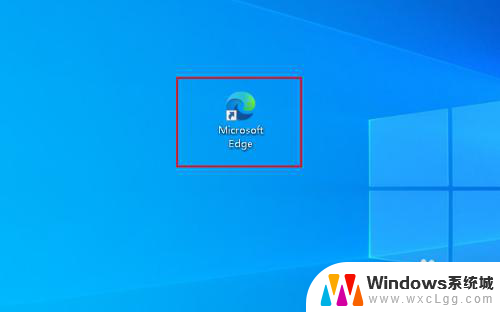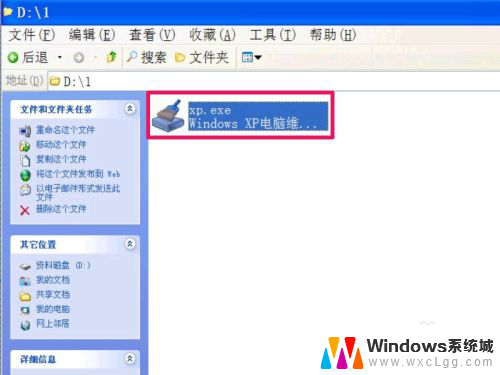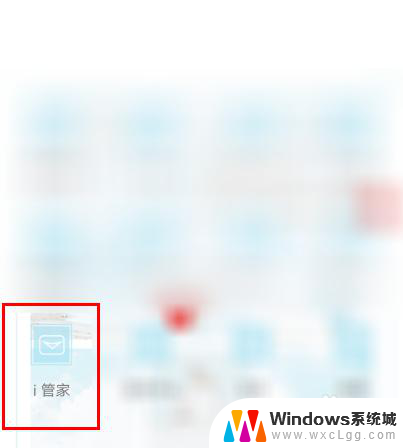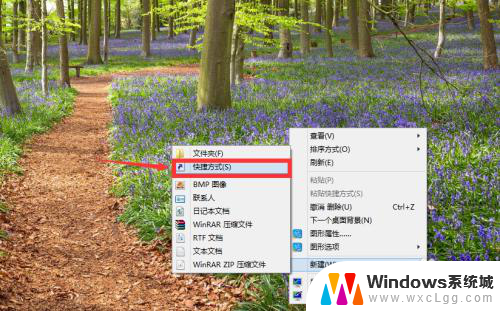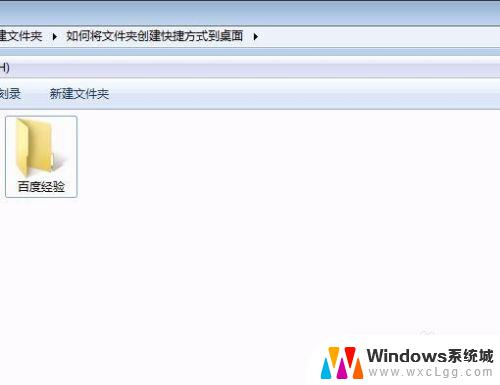怎么在浏览器创建桌面快捷方式 浏览器如何在桌面上创建网页快捷方式
更新时间:2023-11-15 16:42:56作者:xtliu
怎么在浏览器创建桌面快捷方式,在如今数字化时代,浏览器已成为我们日常生活中必不可少的工具之一,经常使用的网页却需要我们不断地在浏览器中搜索,有时候也会让人感到不便。幸运的是现在我们可以通过在桌面上创建网页快捷方式来解决这一问题。不论是为了方便日常工作还是更高效地浏览网页,创建桌面快捷方式都是一个非常实用的技巧。浏览器如何在桌面上创建网页快捷方式呢?接下来我们将一起来探索这个简单而实用的方法。
步骤如下:
1、首先,点击打开浏览器。进入软件界面

2、然后在浏览器页面,搜索打开需要创建快捷方式的网页
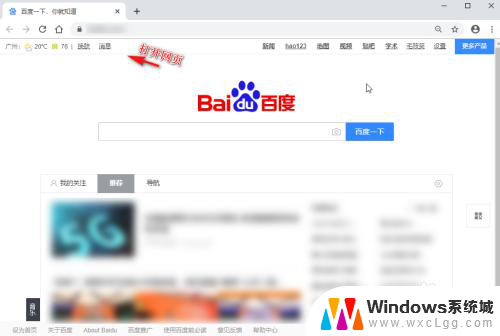
3、打开网页后,点击右上角的【...】
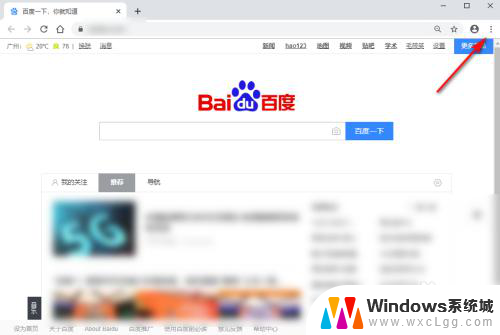
4、在弹出的选框,点击【更多工具】
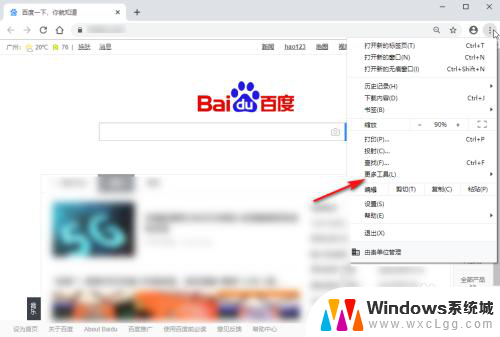
5、在更多工具里,点击【创建快捷方式】即可
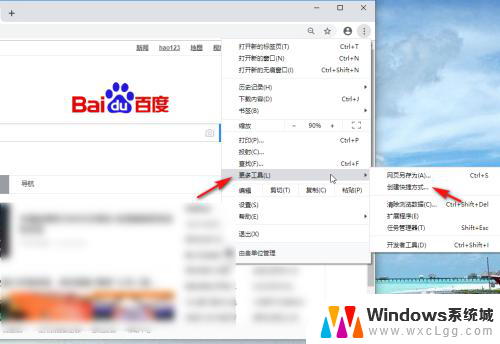
以上就是在浏览器创建桌面快捷方式的全部内容,如果有任何疑问,用户可以按照小编的方法来操作,希望这些方法能够帮助到大家。